こんにちは。formLab編集部です。
いつも弊社サービスformrunをご利用いただき、誠にありがとうございます。
今回は2021年8月にリリースされた機能をご紹介します。
8月は、BEGINNERプランとSTARTERプランでの無料トライアル、アカウントの一括招待・権限変更やファイルアップロード項目のファイルサイズ制限や拡張子指定などアップデートを行いました。
気になるものがあれば、ぜひ使ってみてください。
新機能
BEGINNERプランとSTARTERプランでの無料トライアルの提供を開始しました
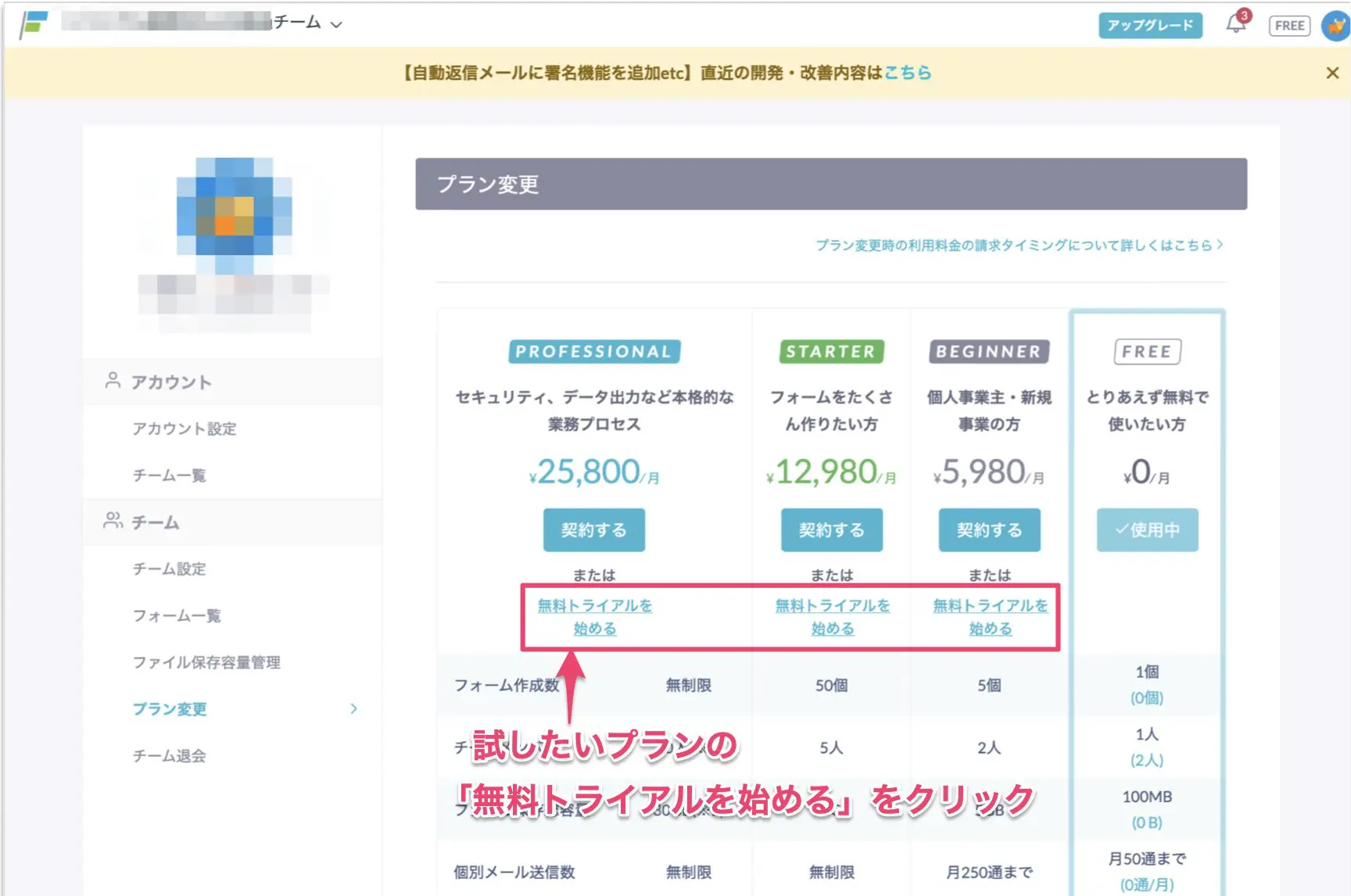
設定画面「チーム>プラン変更>プラン変更」
これまで提供していた、PROFESSIONALプランの14日間無料トライアルに加え、BEGINNERプランとSTARTERプランの無料トライアルを提供開始しました。
これまで、たくさんのformrunユーザー様から「予算にあったプランの機能を試したい」というご意見をいただいておりました。
この度、そのようなユーザー様の声にお応えし、全ての有料プランでの無料トライアルを開始しました。
また、トライアル期間中であれば、無料で任意のトライアルプランへ変更が可能となっているため、全ての有料プランの機能を実際にご利用いただけますので、予算に合ったプランの使用感や有料プラン間の比較など、本契約をする前に導入の不安や疑問点を解消いただくことが可能です。
ぜひ、BEGINNERプランとSTARTERプランの無料トライアルをお試しください。
────────────────
▼無料トライアルについて詳しくはこちら
https://faq.form.run/free_trial
▼BEGINNERプランとSTARTERプランの無料トライアルについて詳しくはこちら
https://form.run/media/news/begsta-trial/
────────────────
フォーム編集画面
「ファイルアップロード」項目のファイルサイズ制限とファイル拡張子の指定が可能に(BEGINNERプランから)
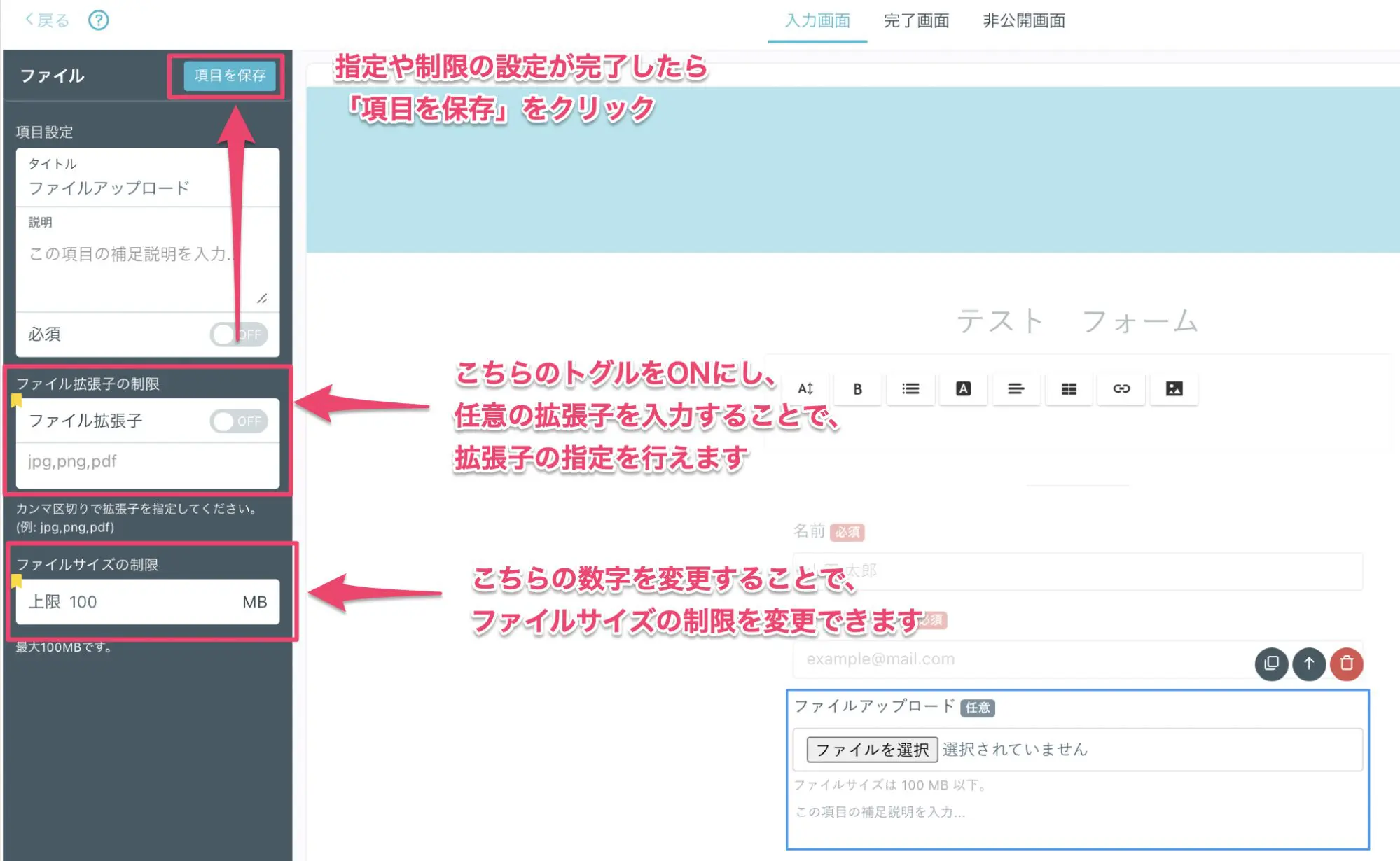
フォーム編集画にて「ファイルアップロード」項目を設定
「ファイルアップロード」項目のファイルサイズ制限とファイル拡張子の指定が可能になりました。
これまで、フォームご回答者様にアップロードしてもらうファイルのサイズを制限したい・拡張子を指定したい等の声をformrunユーザー様からいただいておりました。
この度、そのようなユーザー様の声を反映して、機能開発いたしました。
また、ファイルサイズの制限は、0.1などの小数単位も指定可能です。
なお、こちらの機能はBEGINNERプラン以上でご利用いただけます。
────────────────
▼「ファイルアップロード項目」について詳しくはこちら
https://faq.form.run/formtab
────────────────
フォーム回答中のエラーメッセージの改善
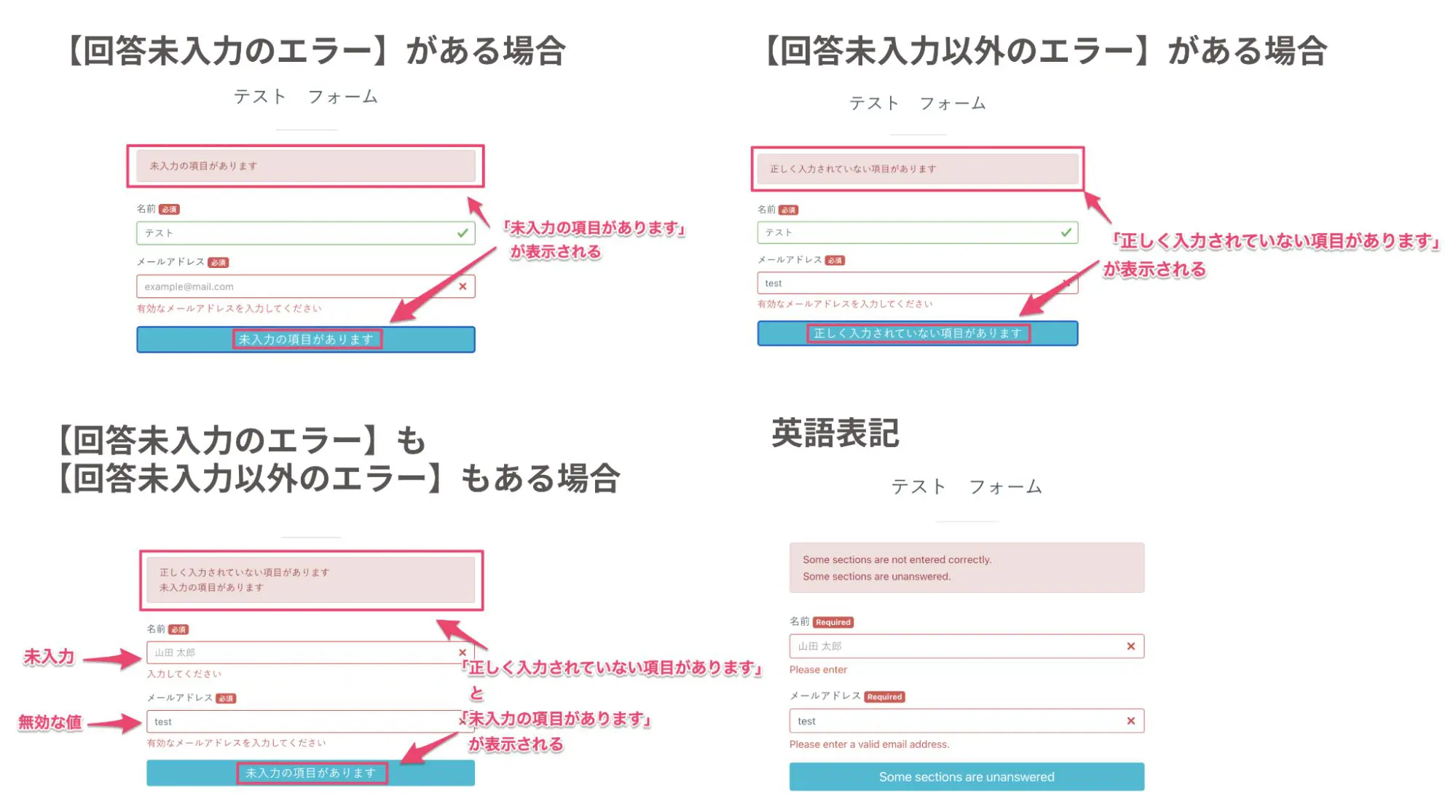
フォーム入力画面にて表示される「エラーメッセージ」4種類
フォーム回答にエラーがある状態で「送信ボタン」を押した際、エラーの内容に応じたメッセージが表示されるようになりました。
これまで、不適切なエラーメッセージによりフォームご回答者様が困惑し、フォームの離脱に繋がっている可能性がありました。
この度、より最適化したエラーメッセージを表示することで、離脱率の改善に繋がるようにアップデートいたしました。
- 【回答未入力のエラー】がある場
「送信ボタン」を押すと、画面上部のアラートと送信ボタンに「未入力の項目があります」と表示されます - 【回答未入力以外のエラー】がある場合
「送信ボタン」を押すと、画面上部のアラートと送信ボタンに「正しく入力されていない項目があります」と表示されます - 【回答未入力のエラー】も【回答未入力以外のエラー】もある場合
「送信ボタン」を押すと、画面上部のアラートと送信ボタンに「正しく入力されていない項目があります」と「未入力の項目があります」が表示されます。
────────────────
▼フォーム回答時のエラーメッセージについて詳しくはこちら
https://faq.form.run/creatorform
────────────────
「条件分岐選択」項目の選択肢の表示方法の変更
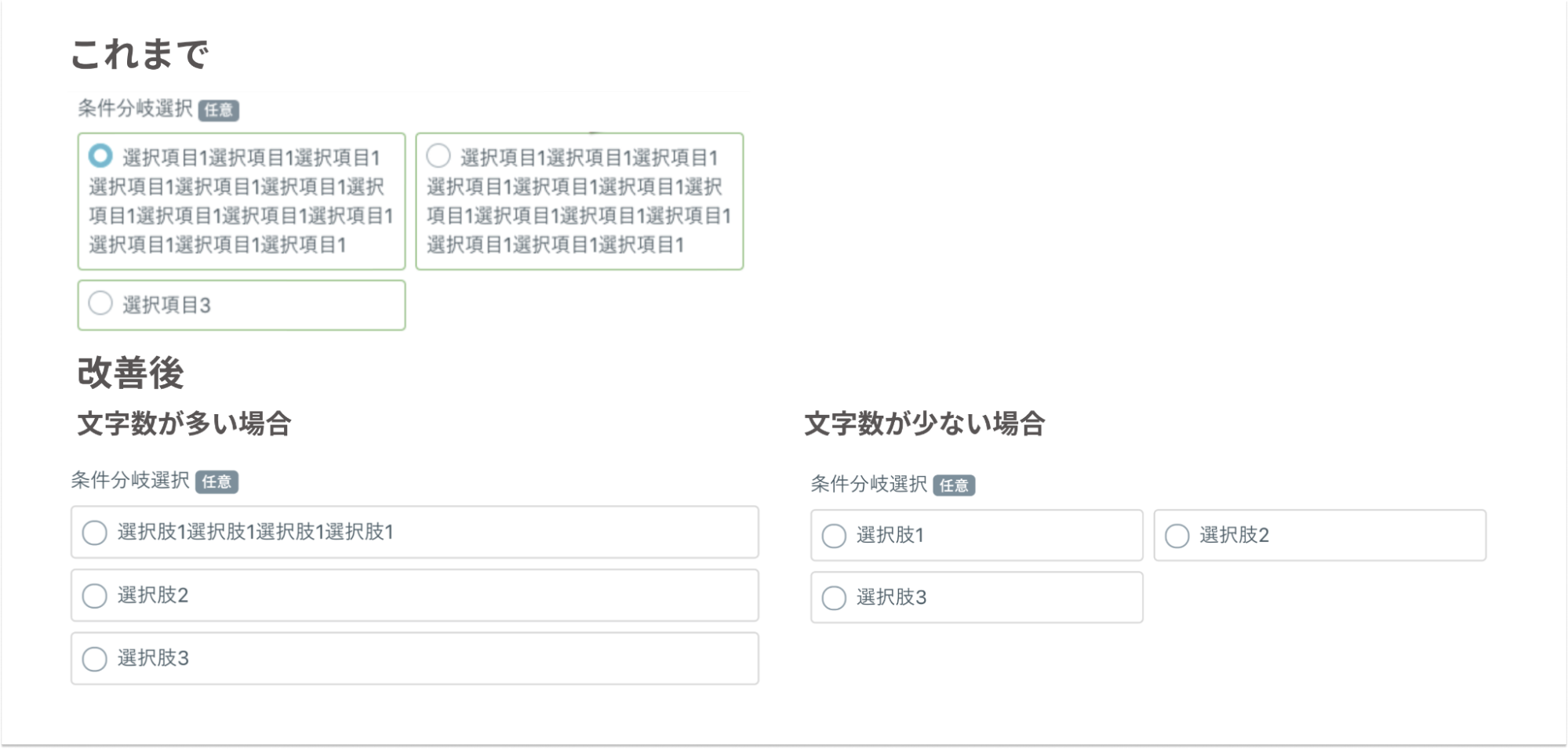
「条件分岐選択」項目にて文字数の多い選択肢を設定した場合
「条件分岐選択」項目の選択肢の文字数に応じ、自動で選択肢が2列から1列へ変更するようになりました。
これまで、「条件分岐選択」項目の選択肢にて文字数の多い文言を設定した際に、行数が多くなり見づらいというご意見をいただいておりました。
この度、そのようなユーザー様の声にお応えし、選択肢の長さに応じて、表示を変更する仕様に変更いたしました。
- 変更前
選択肢の文字数に関係なく、2列表示 - 変更後
選択肢の文字数が14文字以上の選択肢場合、1列表示
14文字以下の場合は、2列表示

────────────────
▼「条件分岐選択」項目について詳しくはこちら
https://faq.form.run/formtab
────────────────
フォーム保存後の画面が英語表記に対応しました
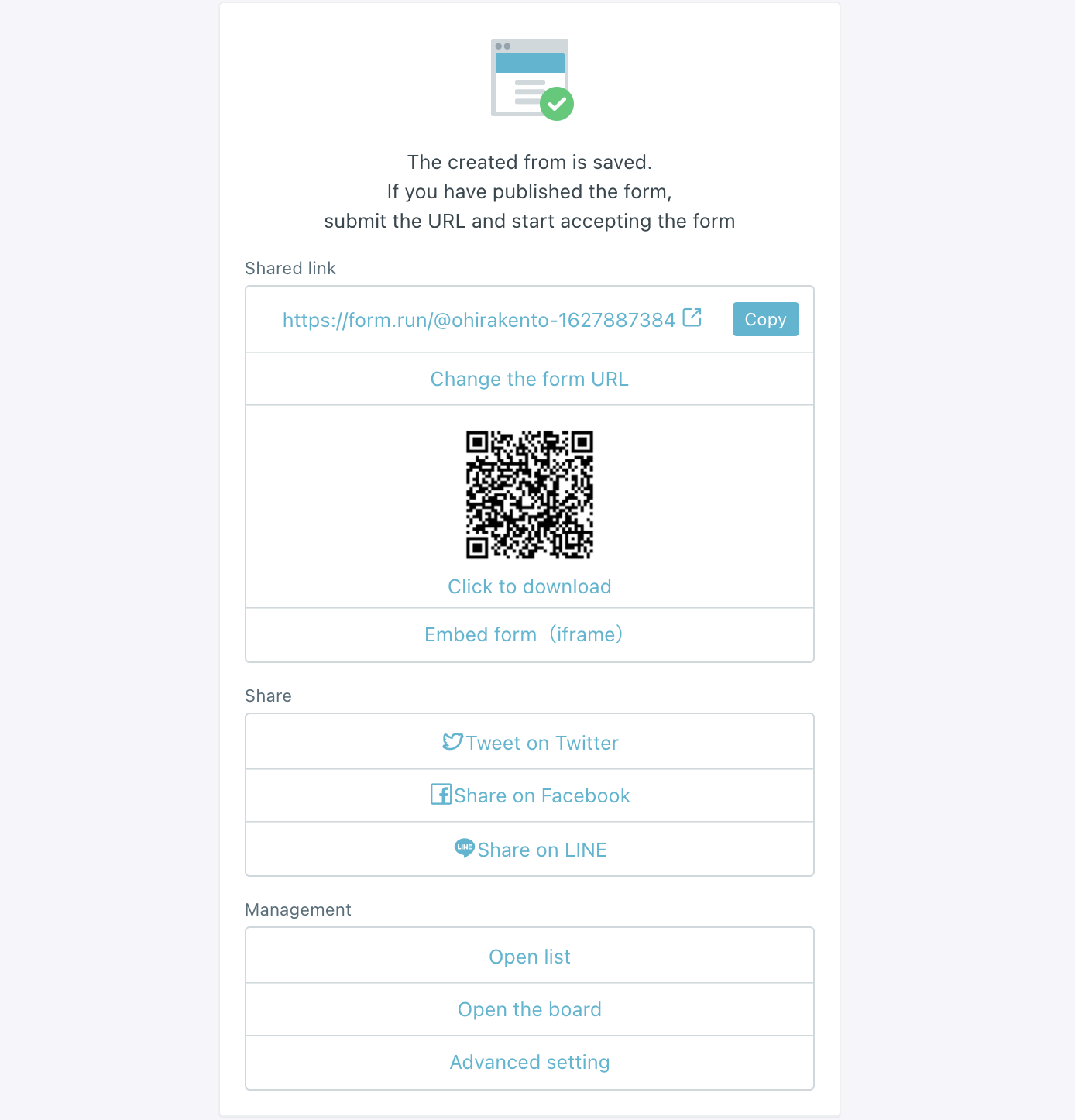
フォーム編集終了後画面の英語表記
これまで、フォームの作成・編集後の画面は英語表記に未対応となっていましたが、この度、英語表記に対応いたしました。
これにより、海外の方にもより快適にformrunをご利用いただけるようなりました
なお、フォームの作成・編集後の画面が英語表記となるのは、ブラウザの言語設定が英語の時です。
────────────────
▼フォームの保存・シェアについて詳しくはこちら
https://faq.form.run/publish
────────────────
設定画面
アカウントのフォームへの招待と権限変更がチーム画面で一括で可能になりました
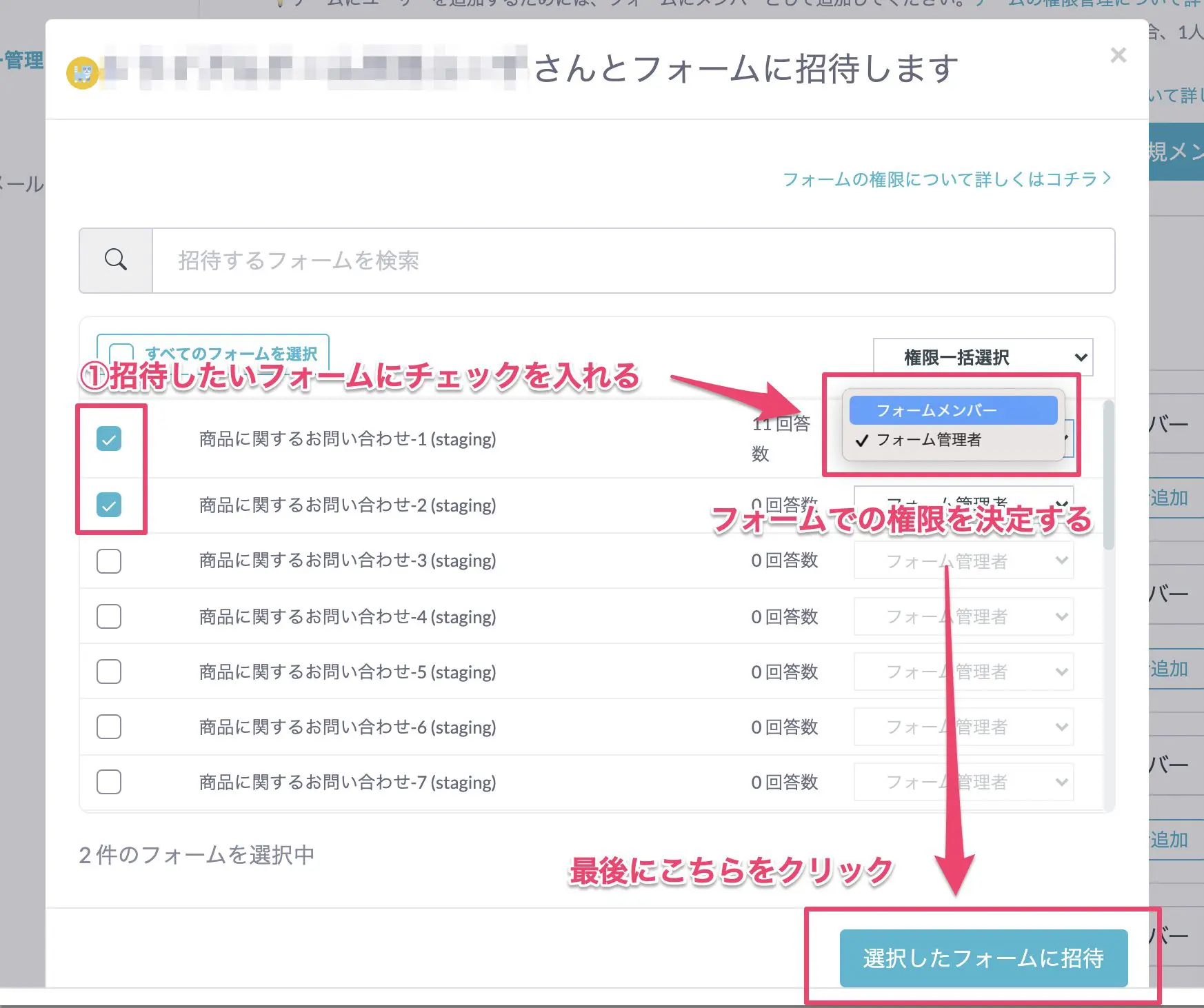
設定画面「チーム>チームメンバー管理>チームメンバー」
設定画面「チーム>チームメンバー管理>チームメンバー」より、アカウントのフォームへの招待と権限変更が一括で可能になりました。
これまで、招待したいフォームが複数あった場合、1つ1つフォームの設定画面「フォーム>メンバー設定」で招待する必要がありました。
また、フォームメンバー権限を設定したい場合、招待したアカウントがフォームへ参加した後、再度設定する必要があるなど、手間がかかる仕様となっておりました。
この度、そのような手間を削減し、1度で必要な作業が完結するために仕様の変更をいたしました。
なお、まだチームメンバーでない、新規に招待するアカウントでもこちらからフォームへの招待が可能です。
────────────────
▼チームメンバーの編集方法について詳しくはこちら
https://faq.form.run/team
────────────────
設定画面「チーム」の文言や配置を変更しました
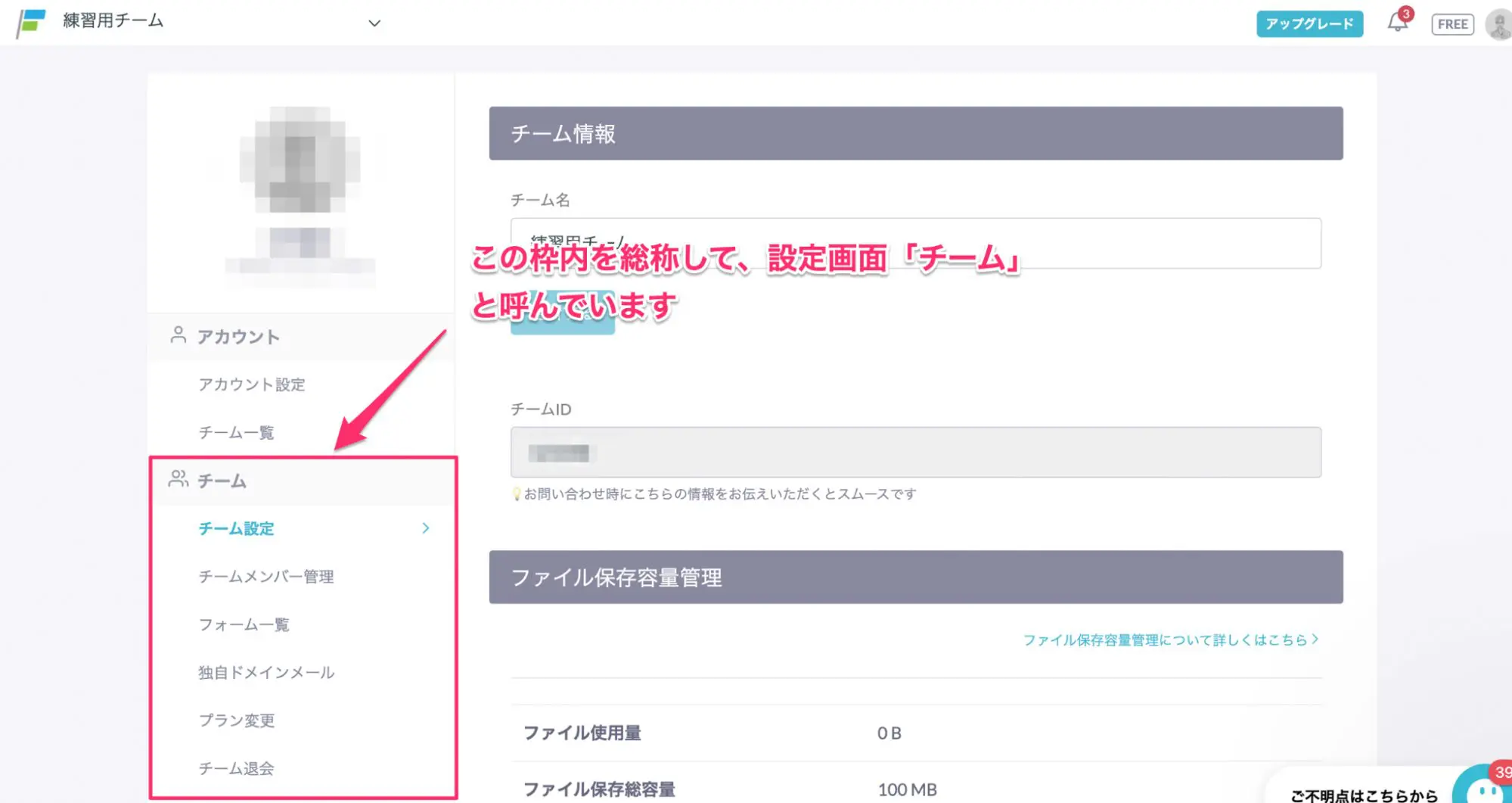
設定画面「チーム」
設定画面「チーム」の文言や配置を変更しました。
これまでは、設定頻度や重要度などを考慮できていない設定画面になっておりましたが、チームメンバー管理など頻度が比較的多い設定を一つの設定画面のメニューとして独立させ、頻度が低い設定を一つのメニューにまとめました。
変更点の詳細は、以下の記事よりご確認ください。
────────────────
▼記事はこちら
https://form.run/media/news/settingscreen-update
────────────────
編集した時のみ更新ボタンが押せるような仕様に変更いたしました
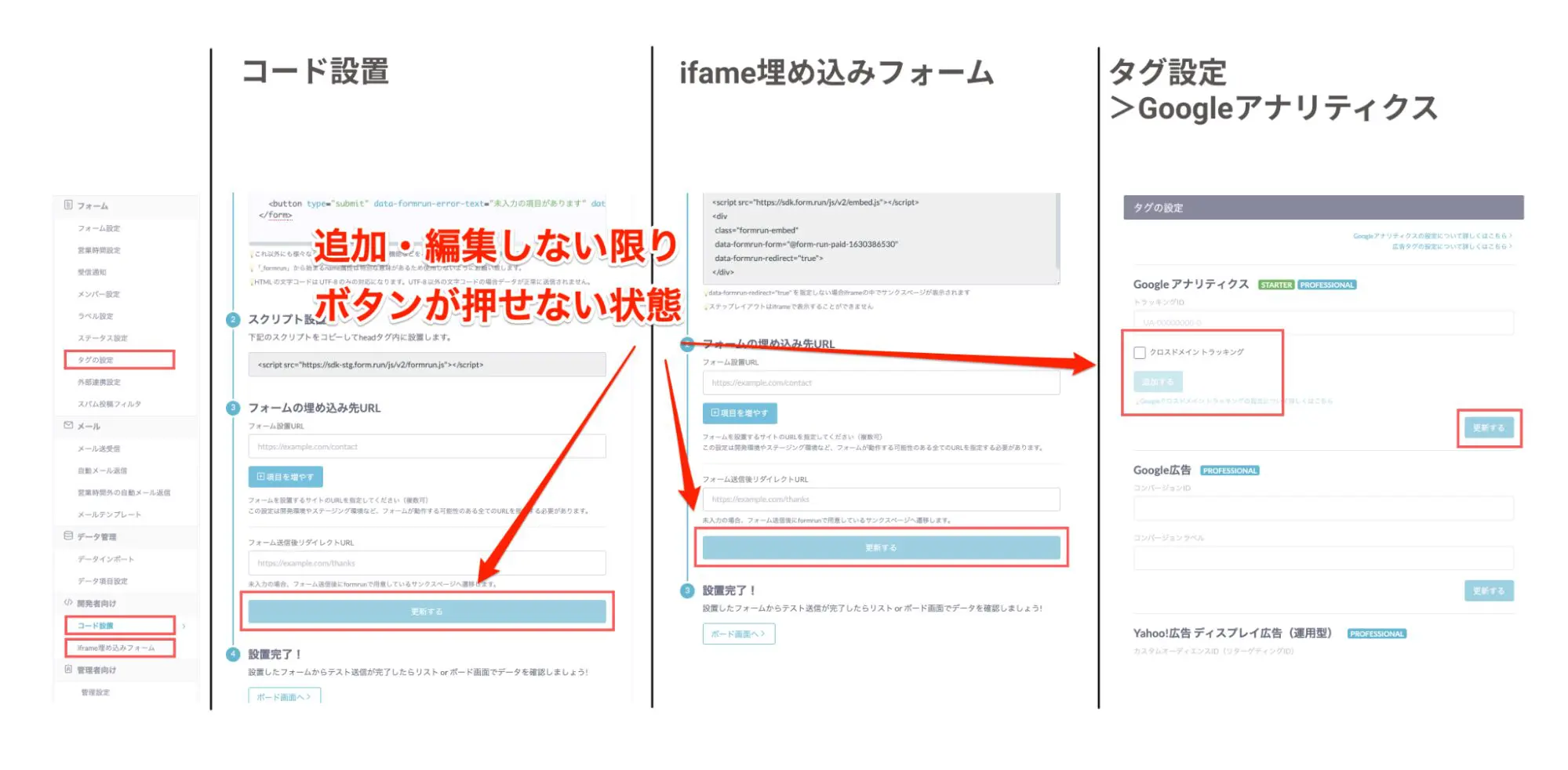
ボタンの仕様が変更された3箇所
追加の設定や編集をしない限り、以下3箇所のボタンを押せない仕様に変更いたしました。
- 設定画面「タグの設定>Googleアナリティクス」
- 設定画面「開発者向け>iframe埋め込みフォーム>②フォーム埋め込み先URL」
- 設定画面「開発者向け>コード設置>③フォーム埋め込み先URL」
これまで、常時上記3つのボタンが押せるようになっていたため、数値の変更を行っていない場合も、何か変更を行ったのではないかと誤解を招く仕様となっておりました。
この度の改善により、数値の変更を行なった時のみボタンが押せるようになることで、より安心して設定いただけるようになりました。
────────────────
▼Googleアナリティクスについて詳しくはこちら
https://faq.form.run/formsettings
▼iframe埋め込みについて詳しくはこちら
https://faq.form.run/publish
▼コード型フォームの設置方法についてはこちら
https://faq.form.run/coding
────────────────
管理画面
フォーム一覧画面のアイコンの変更と整理をしました
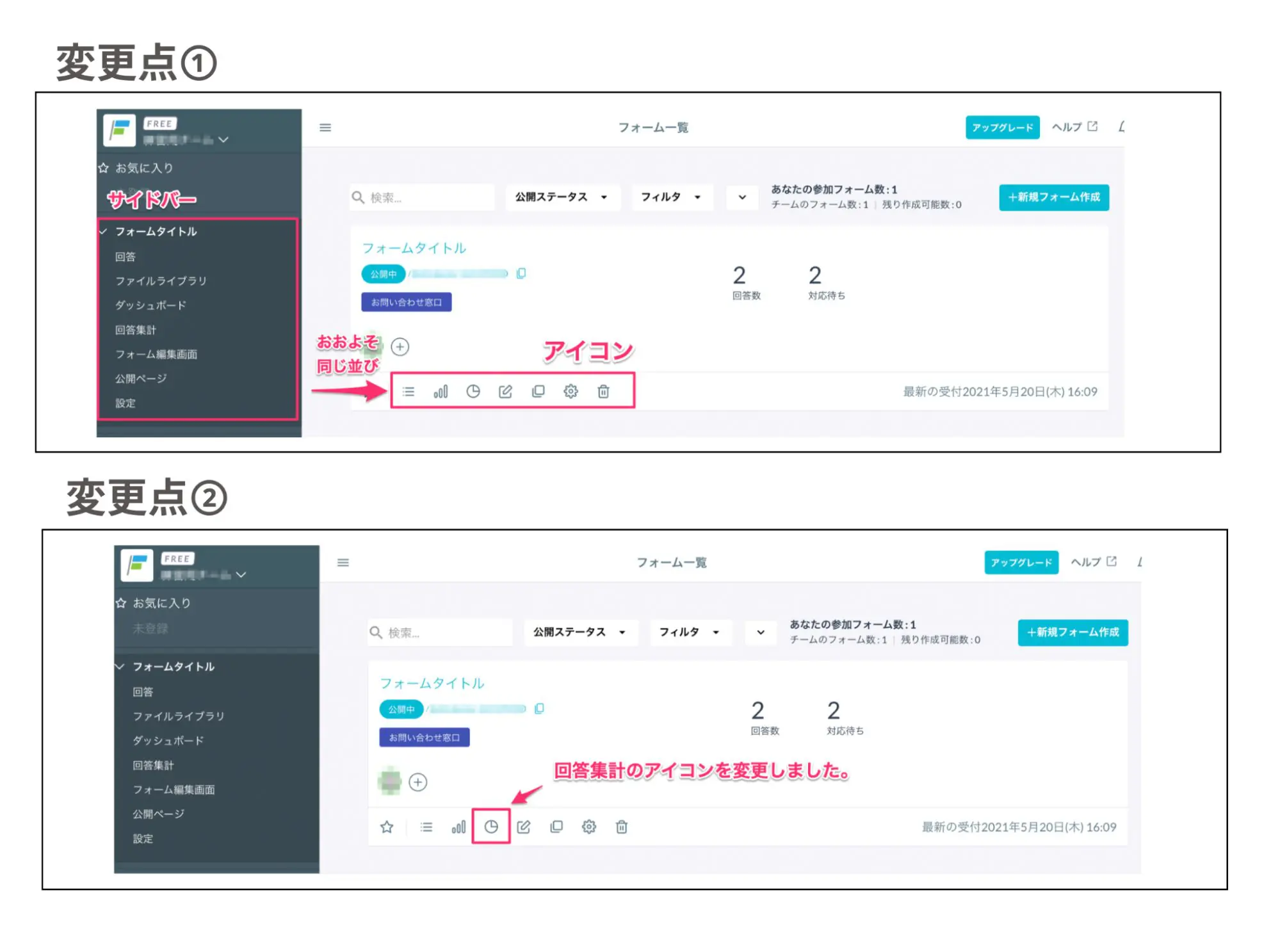
フォーム一覧画面
これまで、アイコンと機能が結びついないことやサイドバーの並び順とフォームごとのアイコンの並び順に統一感がないためスムーズな画面遷移がができていませんでした。
そのため、フォーム一覧画面で表示されている回答集計機能のアイコンを円グラフが想像できるアイコンへ変更しました。
また、フォーム一覧画面のアイコンの並び順も変更いたしました。
サイドバーを参考に左から以下の順番で並んでいます。
- リスト画面
- ダッシュボード
- 回答集計
- フォーム編集
- フォームコピー
- 設定
- フォーム削除
────────────────
▼フォーム一覧画面について詳しくはこちら
https://faq.form.run/teamsettings
────────────────
管理画面のサイドバーを改善しました①
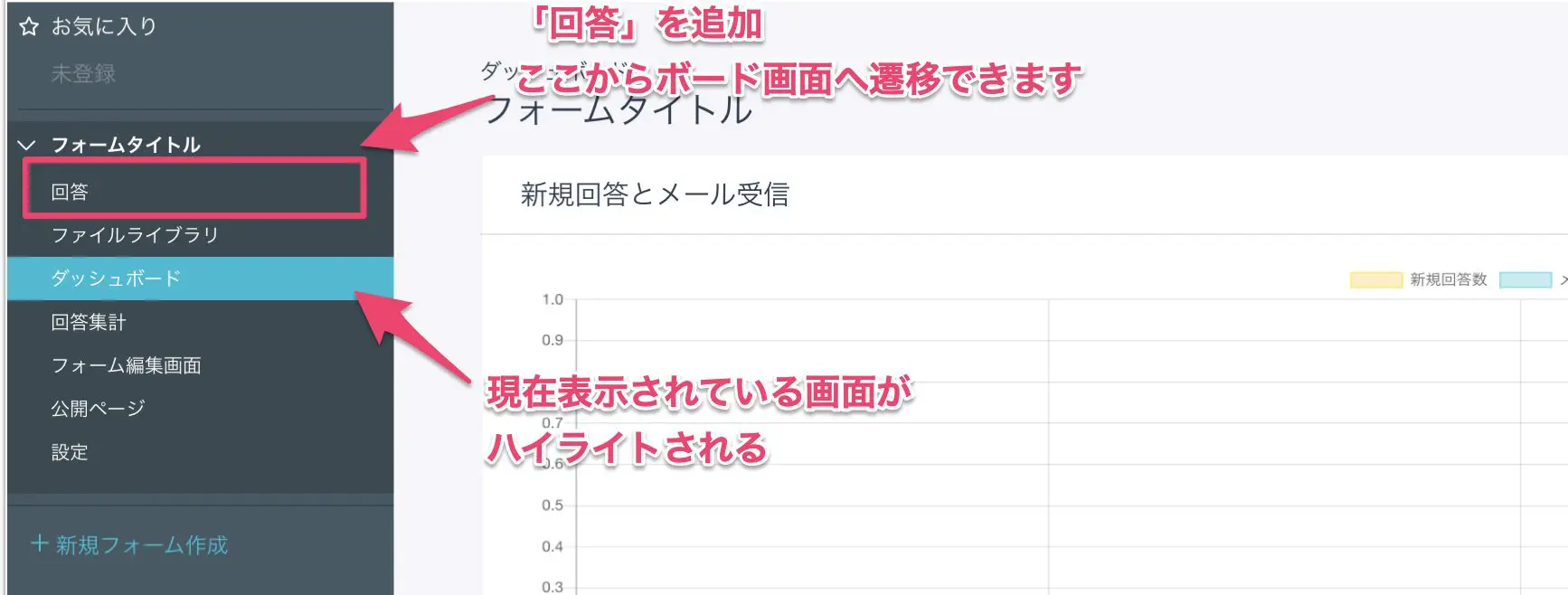
ダッシュボード画面
これまで、
- 現在確認中の画面がサイドバーのどの項目に該当するかわからない
- サイドバーからボード画面への遷移がわかりずらい
といった問題から、スムーズな画面遷移ができにくい仕様でした。
この度、現在確認中の画面に該当する部分がサイドバーでハイライトされるようになったこととボード画面に遷移できる「回答」項目がサイドバーに追加されたことで、よりスムーズな画面遷移ができるようになりました。
────────────────
▼ボード画面について詳しくはこちら
https://faq.form.run/board
────────────────
管理画面のサイドバーを改善しました②
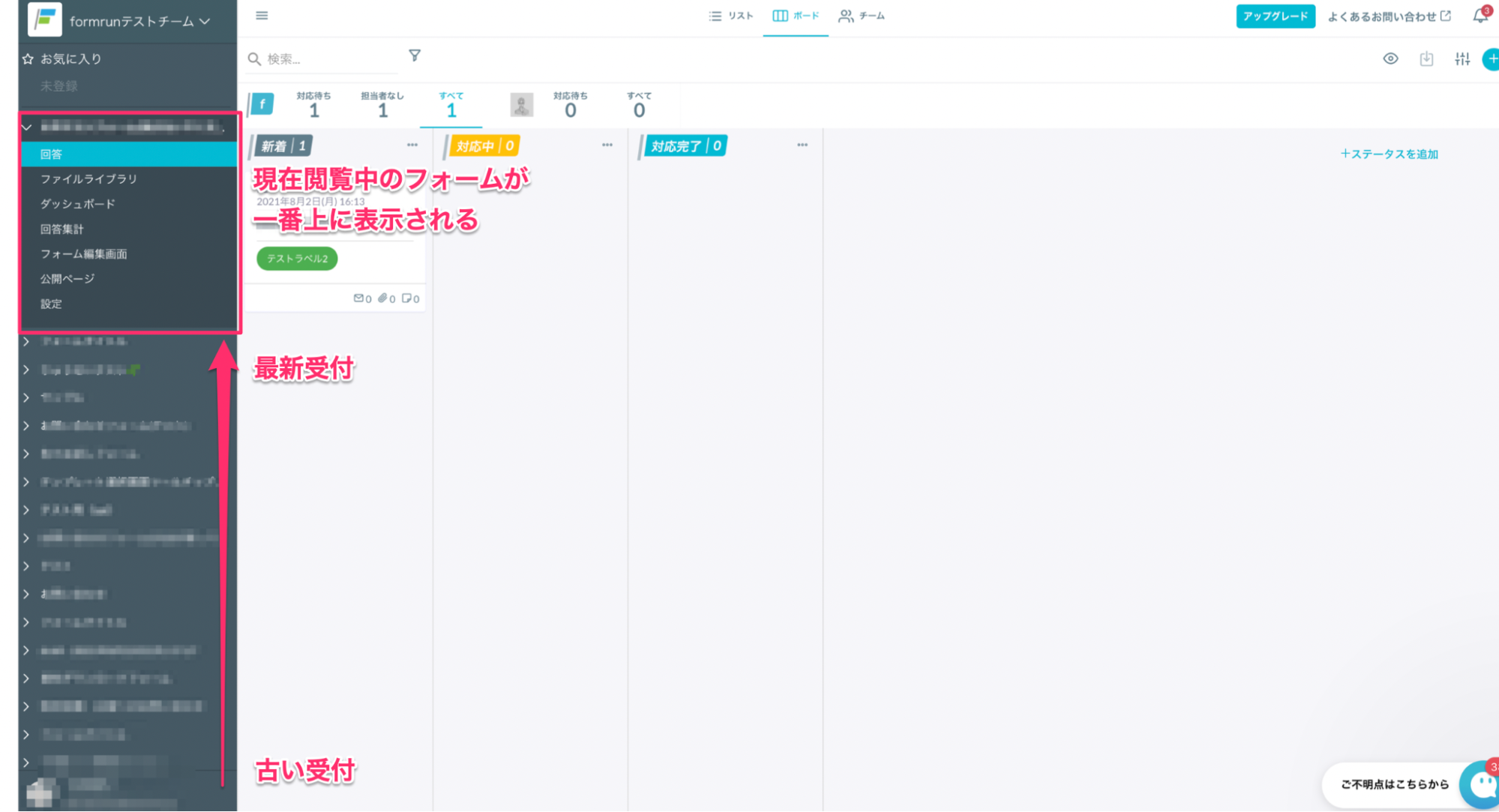
ボード画面
サイドバーの仕様を変更しました。
これまで、「ダッシュボード」「回答集計」と「ボード」「フォーム一覧」ではサイドバーのフォーム表示順に差異が生じており、現在自分がどのフォームの画面上で操作しているかわかりにくい仕様となっておりました。
この度、表示順の統一と現在確認中のフォームのサイドバーが一番上に表示されるようにすることで、スムーズなフォーム管理ができるようになりました。
- 変更前
- 「ダッシュボード」と「回答集計」画面のサイドバーでは、フォームは「フォームが作成された順番」で表示される
- 「ダッシュボード」と「回答集計」以外の画面のサイドバーでは、フォームは「最新受付順」で表示される
- 変更後
- サイドバーではフォームを「最新受付順」に表示する
- 現在閲覧中のフォームを一番上に表示する
────────────────
▼ボード画面について詳しくはこちら
https://faq.form.run/board
────────────────
「選択」項目の回答集計のグラフの表示を変更しました
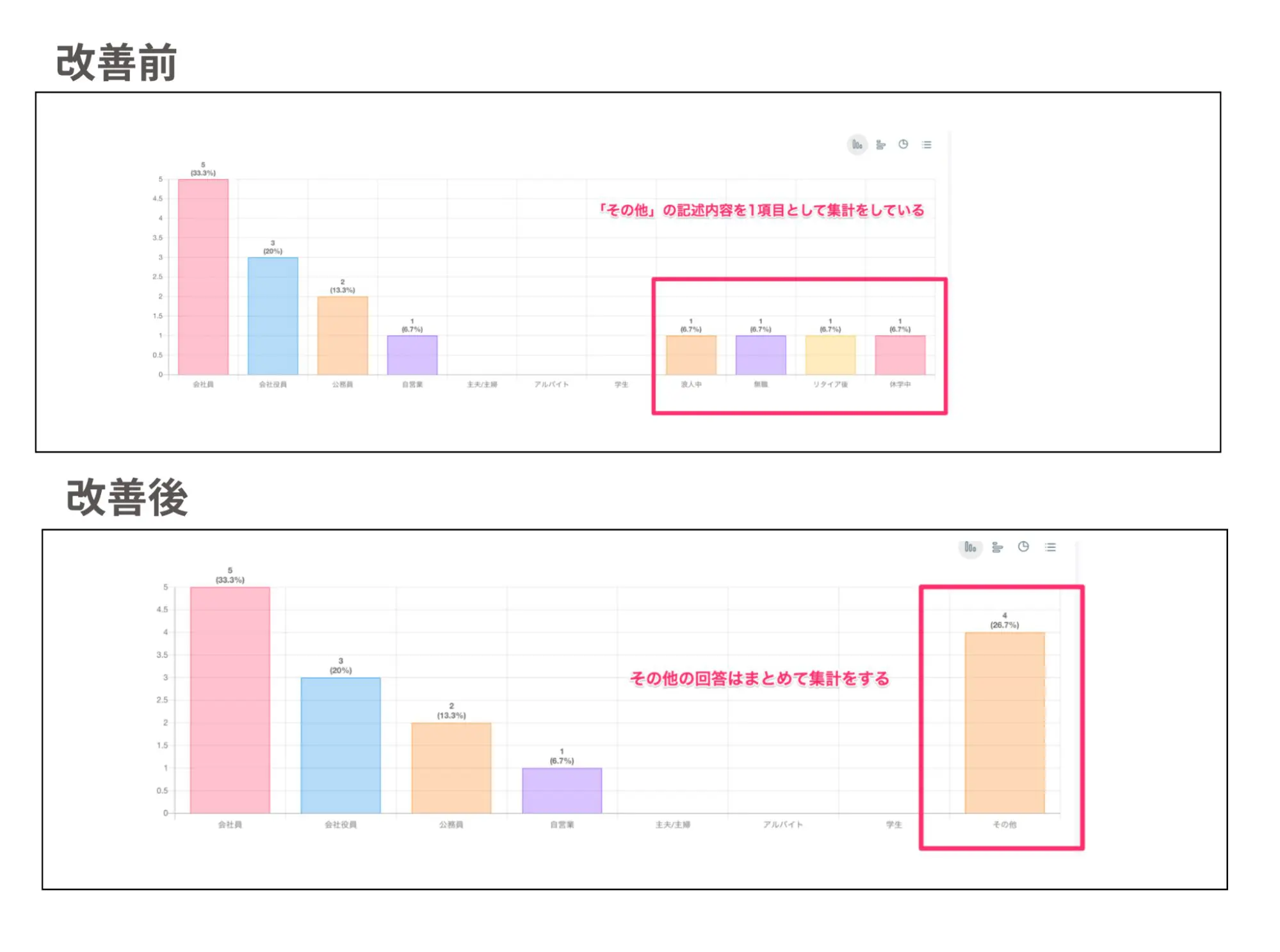
回答集計機能の縦棒グラフ
「選択」項目にて「その他選択肢」をONにした場合の回答集計を変更しました。
これまでは、その他の詳細に記入された回答が、回答集計のグラフ上で、1項目として集計していました。
そのため、適切なデータが取得できない場合がありました。
改善後は、「その他選択肢」をまとめて一項目として集計するようになりました。
これにより、より取得したいデータを取得することができるようになりましたので、ぜひ回答集計機能をご利用ください。
なお、回答集計機能はBEGINNERプラン以上からご利用可能です。
────────────────
▼回答集計機能について詳しくはこちら
https://faq.form.run/statistic
────────────────
回答集計グラフの色の変更
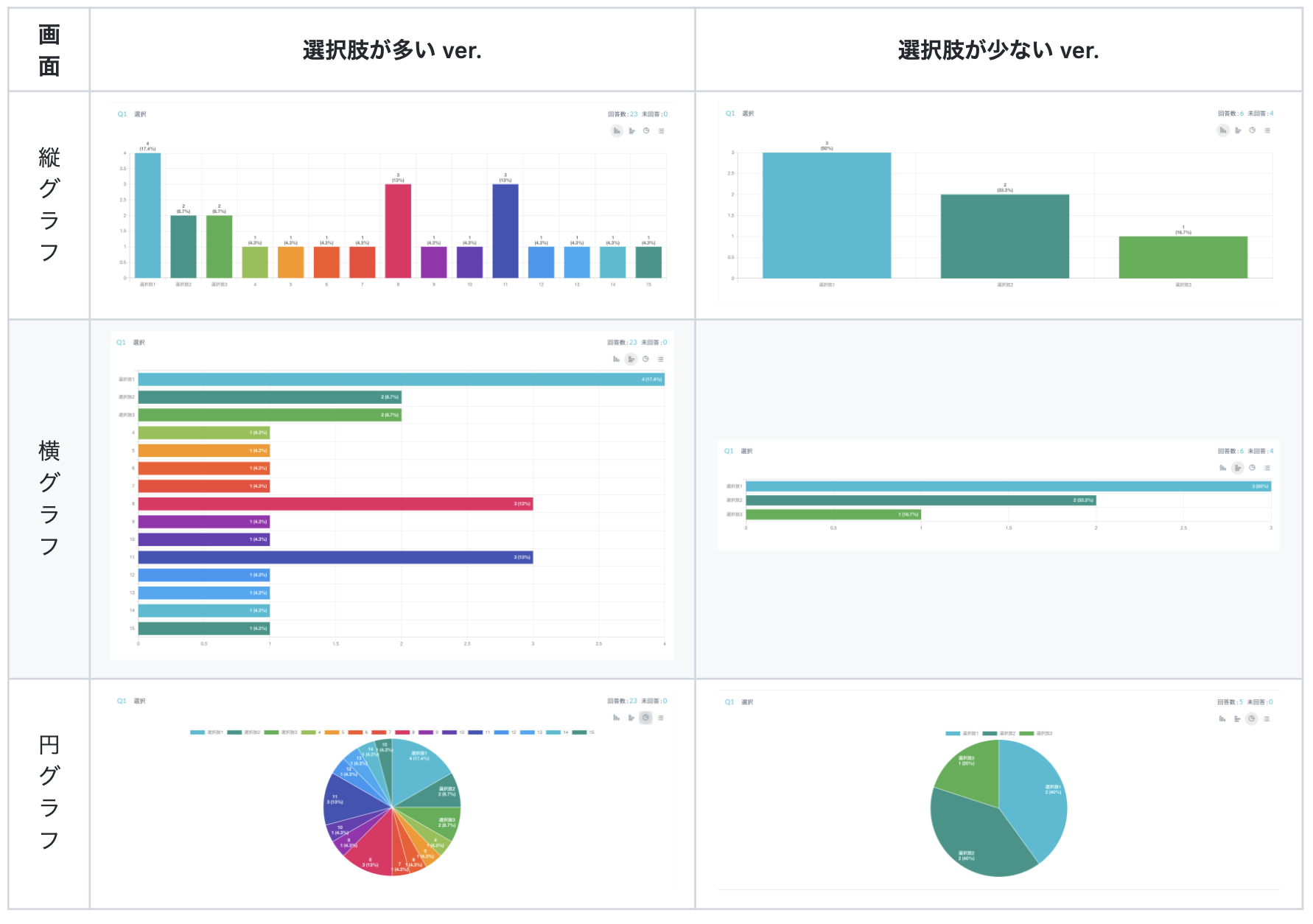
回答集計機能の色彩
回答集計グラフの色の種類を増やしました。
これまでの回答集計グラフは、同じ色が繰り返し使用されていたため、集計結果が確認しづらいものとなっておりました。
この度の改善により、より集計結果を確認しやすくなりました。
なお、回答集計機能はBEGINNERプラン以上からご利用可能です。
────────────────
▼回答集計機能について詳しくはこちら
https://faq.form.run/statistic
────────────────
その他
回答集計画面の全期間表示の提供をプランを変更しました
- 改善前
- STARTERプラン以上:回答集計画面の全期間表示が可能
- FREE・BEGINNERプラン:当日の回答集計のみ表示可能
- 改善後
- BEGINNERプラン以上:回答集計画面の全期間表示が可能
- FREEプラン:提供を停止
────────────────
▼回答集計機能について詳しくはこちら
https://faq.form.run/statistic
────────────────
不具合修正
「名前(フリガナ)」項目のサンプルテキストが変更できない不具合の修正を行いました。
まとめ
今回は8月にアップデートされた機能をご紹介しました。
今後もお客様の声を反映しながら機能改善に努めてまいりますので、今回実装された新機能も含めて、formrunをご活用いただけますと幸いです。
















